M3U-tiedosto (mikä se on ja kuinka se avataan)
Mitä tietää
- M3U-tiedosto on äänisoittolistatiedosto.
- Avaa yksi VLC: llä, Winampilla, iTunesilla ja muilla mediasoittimilla.
- Muunna muihin soittolistamuotoihin, kuten M3U8 tai XSPF VLC: llä.
Tässä artikkelissa kuvataan, mitä M3U-tiedostot ovat, kuinka niitä käytetään musiikin asettamiseen jonoon yhteensopivassa soittimessa ja kuinka muuntaa tiedosto toiseen soittolistamuotoon, joka toimii mediasoittimesi kanssa.
Mikä on M3U-tiedosto?
M3U-tiedosto on äänisoittolistatiedosto, joka tarkoittaa MP3 URL, ja sellaisenaan se ei ole varsinainen äänitiedosto sinänsä.
M3U-tiedosto vain pisteitä ääni- (ja joskus video)tiedostoihin, jotta mediasoitin voi asettaa ne jonoon toistoa varten. Nämä tekstipohjainen tiedostot voivat sisältää URL-osoitteet ja/tai absoluuttiset tai suhteelliset polkunimet mediatiedostoihin ja/tai kansioihin.
M3U-tiedostot, jotka on koodattu UTF-8, tallennetaan sen sijaan tiedostoon M3U8 tiedosto muoto.
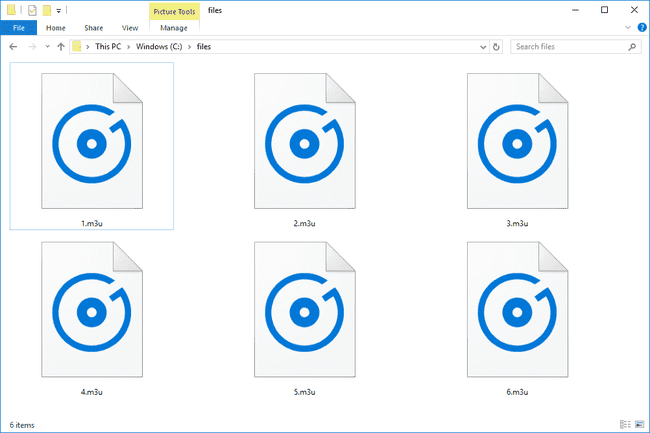
Kuinka avata M3U -tiedosto
VLC on suosikkini ilmainen mediasoitin, koska se tukee valtavasti erilaisia ääni- ja videomuotoja. Lisäksi se ei tue vain M3U-muotoa vaan myös samanlaisia soittolistatiedostotyyppejä, joihin saatat törmätä, kuten M3U8,
Vaikka Winamp oli yksi ensimmäisistä niitä tukevista ohjelmista, muutkin mediasoittimet voivat avata M3U-tiedostoja, kuten Windows Media Player, iTunes, ja Rohkea.
Muista, että M3U-tiedosto itsessään ei ole mediatiedosto. Joten vaikka tiedostot, joihin M3U osoittaa, voivat avautua hienosti eri mediasoittimessa kuin ne, joihin olen linkittänyt yllä, se on mahdollista, että ohjelma ei ymmärrä soittolistatiedostoa, eikä siksi tiedä mitä tehdä sillä, kun yrität avata se.
M3U-tiedostot voidaan tietysti avata millä tahansa tekstieditorilla, koska tiedostot ovat tekstipohjaisia (katso mitä tarkoitan alla). Katso meidän Parhaat ilmaiset tekstieditorit lista suosikeistamme.
Kuinka rakentaa M3U-tiedosto
M3U-tiedostoja ei yleensä rakenneta tyhjästä. Esimerkiksi VLC: n kaltaisissa mediasoittimissa voit käyttää Media > Tallenna soittolista tiedostoon vaihtoehto tallentaa parhaillaan avoinna olevien kappaleiden luettelo M3U-tiedostoon.
Jos kuitenkin haluat rakentaa oman M3U-tiedoston, on tärkeää, että käytät oikeaa tiedostoa syntaksi. Tässä on esimerkki M3U-tiedostosta:
#EXTM3U
#EXTINF: 105, esimerkkitaiteilija - esimerkkinimi
C:\Files\My Music\Example.mp3
#EXTINF: 321, Esimerkki Artist2 - Esimerkkinimi2
C:\Files\My Music\Favorites\Example2.ogg
Kaikilla M3U-tiedostoilla on yhtäläisyyksiä, mutta myös eroja tässä esimerkissä. "#EXTINF"-osien jälkeinen numero on äänen pituus sekunneissa (saatat nähdä -1, jos ääntä suoratoistataan verkossa eikä sille ole asetettu pituutta). Kellonajan jälkeen on otsikko, jonka pitäisi näkyä mediasoittimessa, ja tiedoston sijainti sen alla.
Yllä olevassa esimerkissä käytetään tiedostojen absoluuttisia polkunimiä (koko polku on mukana), mutta ne voivat myös käyttää suhteellista nimeä (esim. Näyte.mp3), URL-osoite (https://www.lifewire.com/Sample.mp3), tai koko kansio (C:\Tiedostot\Oma musiikki\).
Suhteellisten polkujen käytön etu absoluuttisiin polkuihin verrattuna on, että voit siirtää mediatiedostot ja M3U-tiedoston toiselle tietokoneelle ja silti käyttää soittolistaa ilman, että siihen tarvitsee tehdä muutoksia. Tämä toimii niin kauan kuin mediatiedostot ja M3U-tiedostot pysyvät suhteessa toisiinsa aivan kuten ne olivat alkuperäisessä tietokoneessa.
Voit joskus osoittaa toiseen M3U-tiedostoon yhdestä M3U-tiedostosta, mutta käyttämäsi mediasoitin ei välttämättä tue sitä.
Kuinka muuntaa M3U-tiedosto
Kuten edellisestä osiosta näet, M3U-tiedosto on vain tekstitiedosto. Tämä tarkoittaa, että et voi muuttaa tai muuntaa tiedostoa toistettavaksi MP3, MP4, tai mikä tahansa muu mediamuoto. Kaikki mitä voit tehdä M3U-tiedostolla, on muuntaa se toiseen soittolistamuotoon.
Voit muuntaa M3U: n M3U8-, XSPF- tai HTML-muotoon käyttämällä VLC avaamalla M3U-tiedosto ohjelmassa ja käyttämällä sitten Media > Tallenna soittolista tiedostoon... valikosta voit valita, missä muodossa se tallennetaan.
Voit myös muuntaa M3U-tiedoston tekstiksi, jos haluat vain avata tiedoston tekstieditorissa nähdäksesi tiedostot, joihin se viittaa. Avaa M3U-tiedosto tekstieditorissa yllä olevasta luettelosta ja tallenna se sitten TXT-, HTML- tai muuhun tekstipohjaiseen muotoon. Toinen vaihtoehto on nimetä laajennus uudelleen muotoon .TXT ja avata se sitten tekstieditorilla.
Tämä ei teknisesti ole M3U-tiedoston muunnos, mutta jos haluat koota yhteen kaikki äänitiedostot, joihin M3U-tiedosto viittaa, ja kopioida ne yhteen kansioon, voit käyttää ohjelmaa. M3UExportTool. Kun olet yhdistänyt ne, a ilmainen tiedostomuunnin voidaan käyttää tiedostoissa muuntaaksesi ne haluamaasi muotoon, kuten MP3:ksi WAV, MP4 AVI, jne.
Usein Kysytyt Kysymykset
- Kuinka voin luoda M3U-soittolistan Windows Media Playerissa? Ensimmäinen, Luo uusi soittolista WMP: ssä ja lisää kappaleita. Aloita soittolista ja siirry sitten kohtaan Tiedosto > Tallenna Nyt soitettava luettelo nimellä. Anna soittolistalle tiedostonimi, valitse M3U tiedostotyypiksi ja valitse Tallentaa.
- Mikä on paras M3U-soitin Androidille? Lataa VLC-sovellus Google Playssa kuunnellaksesi useita mediamuotoisia tiedostoja, mukaan lukien M3U-tiedostoja. Tai voit lataa Perfect Player IPTV -sovellus, toinen suosittu valinta.
- Kuinka voin toistaa M3U-tiedostojani Rokulla? Roku Media Player tukee M3U-soittolistoja, jotka ovat USB-asemalla. Soittolistan medialla on oltava pääte, joka ilmaisee, minkä tyyppistä mediaa se on (.mp3, .mkv, .jpg jne.). Jos Roku Media Player ei toimi, voit kokeile kolmannen osapuolen sovellusta, kuten TVCastia.
